使用新电脑之前要先创建一个账号,这个账号可以设置成管理员账号。那么系统自带的管理员账号怎么删除呢?下面就让小编给大家介绍一下详细的教程吧。
1、首先,确保当前账户是管理员账户。若不是,可根据教程设置一下。【win11获得管理员】
2、然后,在桌面上找到“此电脑”的图标,右键点击它,点击“管理”选项。
3、接着,找到并点击进入“本地用户和组”的选项,再点击“用户”选项。
4、在当前页面中,点击找到“administrator”用户,右键选中“删除”它。
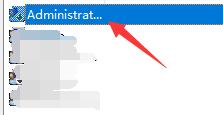
5、最后,在弹出页面中点击选择“是”的选项即可删除管理员账户。
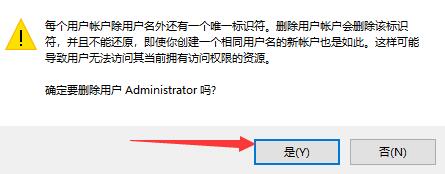
win11如何删除管理员账户的全文就介绍到这里,如果对您有所帮助,不妨也分享给其他需要的用户,更多相关教程正在添加中。